يعمل جهاز Xerox WorkCentre 5021 متعدد الوظائف كآلة تصوير وماسحة ضوئية وطابعة في نفس الوقت ، ومع ذلك ، فإن كل هذه الخيارات ستعمل بشكل صحيح عند إقرانها بجهاز كمبيوتر فقط إذا كانت هناك برامج تشغيل مثبتة في نظام التشغيل. يمكنك التعامل مع هذه المهمة بطرق مختلفة ، واختيار ما يناسبك. سيؤدي كل واحد منهم إلى نفس النتيجة ، لكن خطة العمل ستكون مختلفة ، لذلك يجدر الانتباه إلى جميع الأساليب ، وعندها فقط تحديد الطريقة المثلى.
تحميل تعريفات لجهاز متعدد الوظائف Xerox WorkCentre 5021
كجزء من مقال اليوم ، نريد مساعدة المبتدئين والمستخدمين المتقدمين في إجراء تنزيل برامج التشغيل الخاصة بجهاز Xerox WorkCentre 5021. أخبر فورًا أننا نتخطى الطريقة باستخدام القرص المضمن. إذا كنت ترغب في ذلك ، يمكنك العثور عليه ، وإدخاله في محرك الأقراص ، وانتظر ظهور المثبت وإضافة البرنامج ، باتباع الإرشادات المعروضة على الشاشة ، وسننتقل مباشرة إلى الخيارات الأخرى.
الطريقة 1: صفحة دعم MFP
يعرف كل مستخدم تقريبًا أنه على الموقع الرسمي لأي شركة مصنعة للمكونات والأجهزة الطرفية ، توجد صفحات دعم منفصلة ، حيث لا يوجد فقط وثائق المنتج ، ولكن أيضًا الملفات اللازمة للتنزيل ، بما في ذلك برامج التشغيل. المهمة الرئيسية هي العثور على الملفات المطلوبة وتنزيلها. في حالة Xerox ، يحدث هذا ببضع نقرات فقط.
- اتبع الرابط أعلاه للوصول إلى الصفحة الرئيسية للموقع. هناك ، انزل قليلاً وحدد القسم "الدعم والسائقين".
- يمكنك العثور على النموذج المطلوب من خلال النقاط تصفح حسب نوع المنتجلكنها ستكون طويلة. ننصحك بإدخال اسم Xerox WorkCentre 5021 في شريط البحث والنقر فوق أدخل.
- الآن انظر إلى النتائج. هناك أنت مهتم في السطر مع المحتوى "برامج التشغيل والتنزيلات".
- في صفحة المنتج ، تحقق من اكتشاف نظام التشغيل تلقائيًا. إذا لم يحدث ذلك ، حدد الخيار الصحيح من خلال توسيع القائمة المقابلة. اترك اللغة الافتراضية باللغة الإنجليزية ، حيث إن اللغة الروسية ببساطة غير موجودة.
- ثم انظر إلى قائمة السائقين المعروضة. كما ترى ، يجب تنزيل برنامج الطابعة والماسحة الضوئية بشكل منفصل. قم بذلك عن طريق النقر فوق الخط القابل للنقر.
- ثم قم بتأكيد اتفاقية الترخيص بالضغط على الزر "قبول".
- انتظر حتى ينتهي تنزيل الأرشيف ، ثم افتحه.
- يمكن تثبيت الملفات الموجودة هناك تلقائيًا أو نقلها ببساطة إلى جذر دليل النظام باستخدام برامج التشغيل.
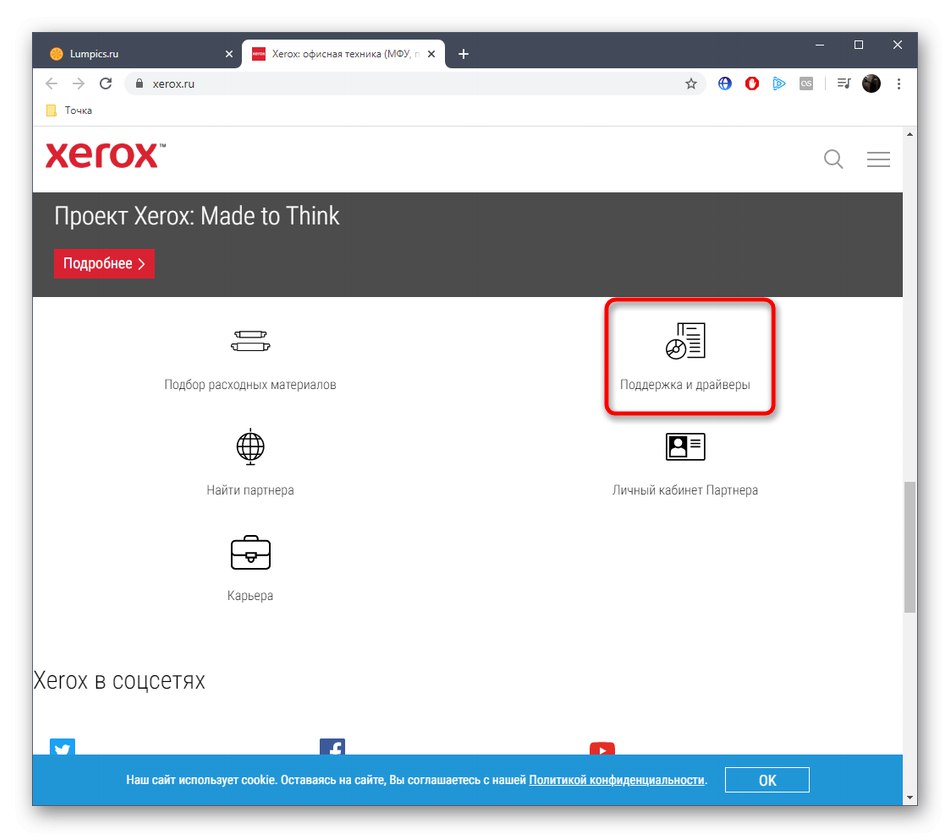
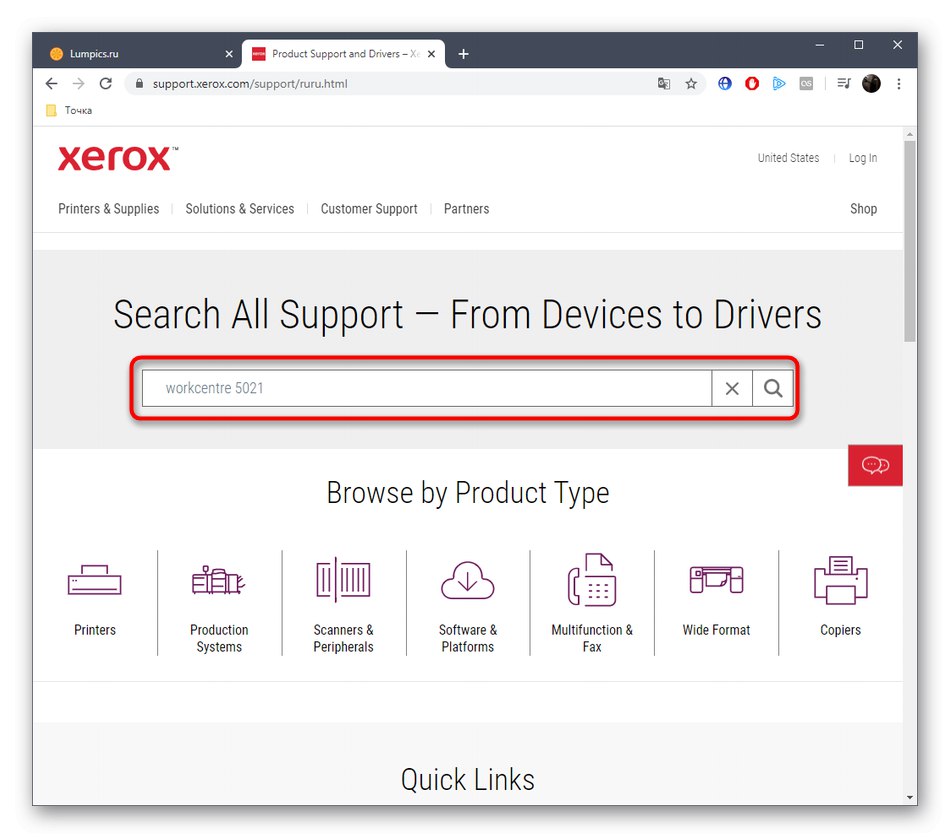
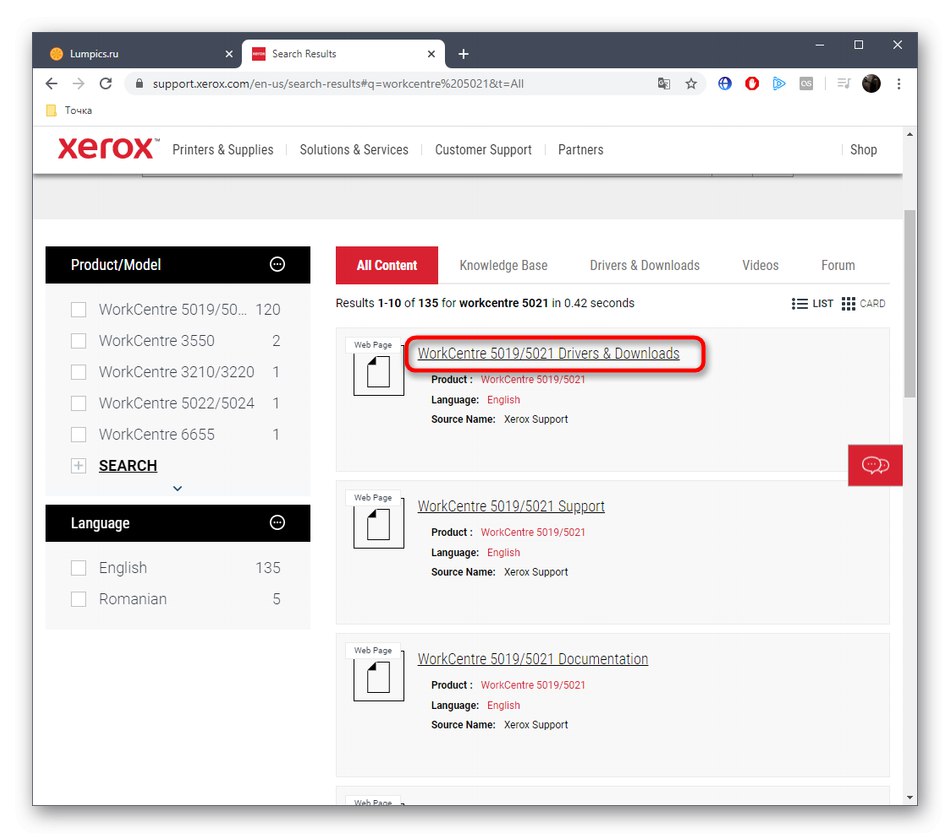
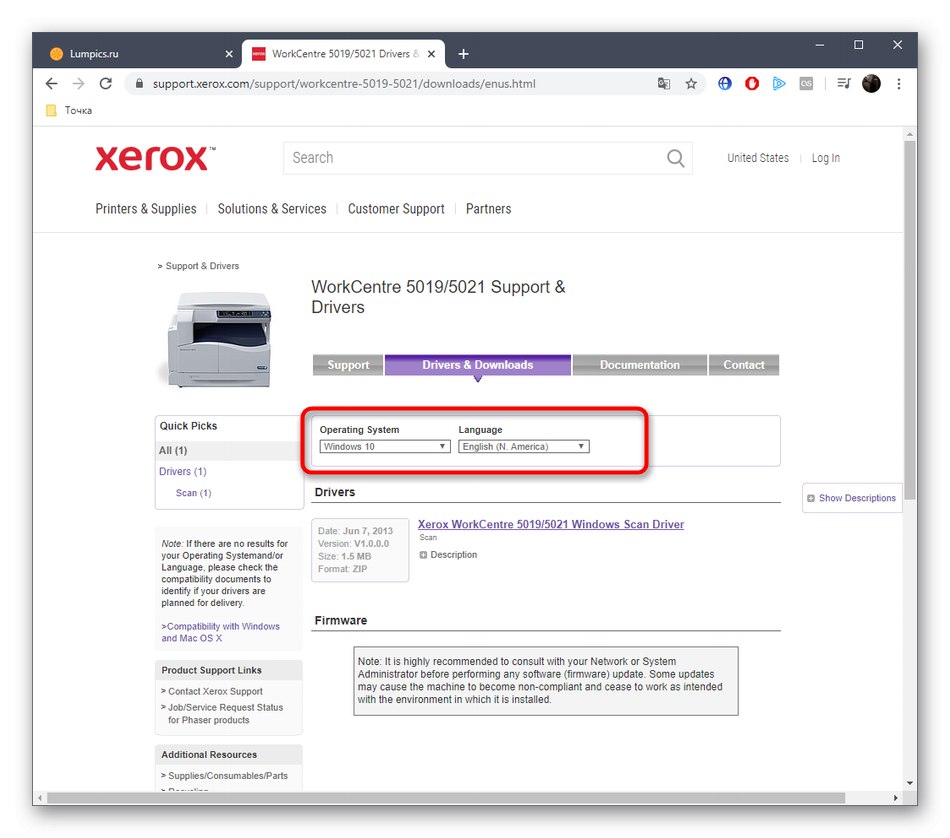
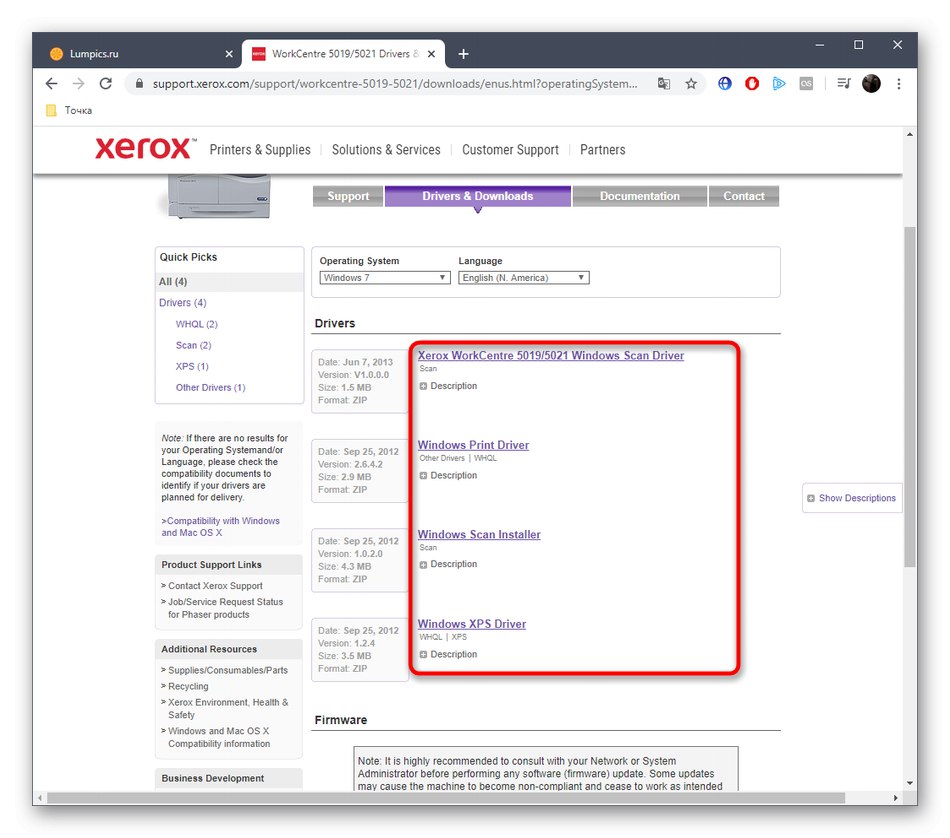
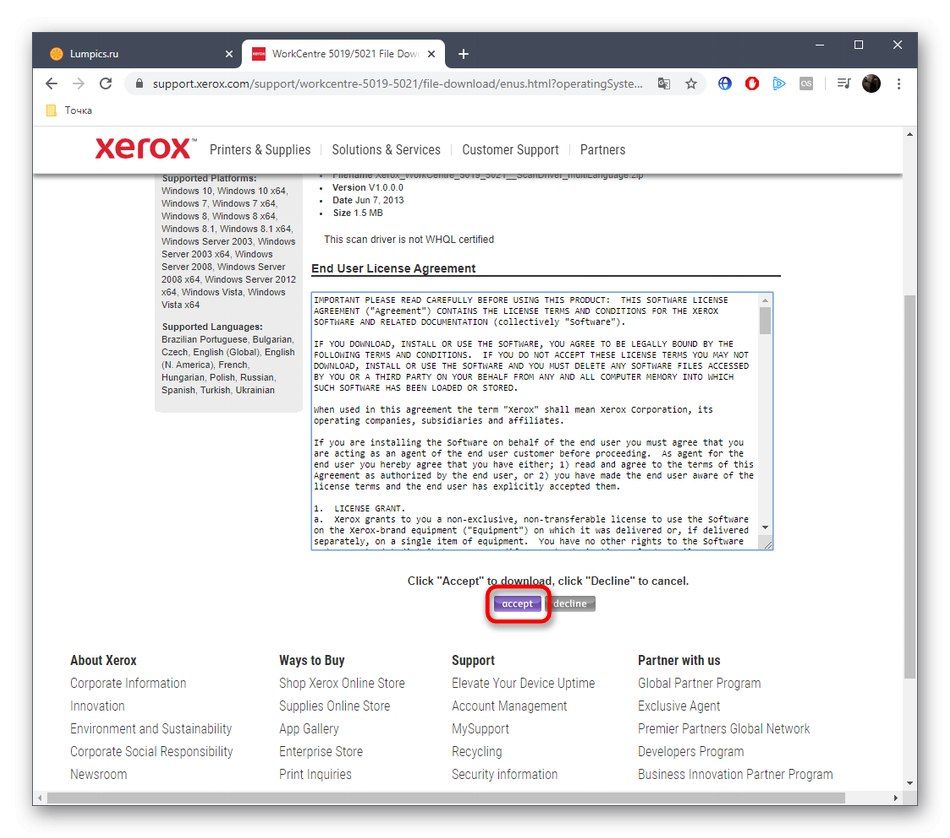
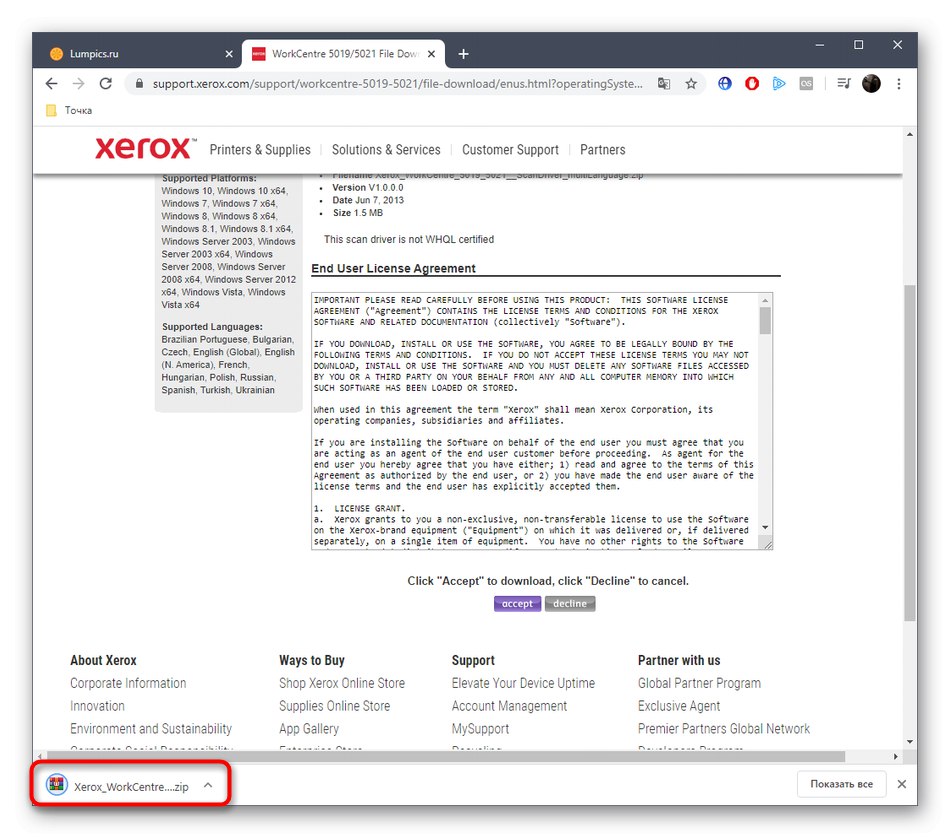
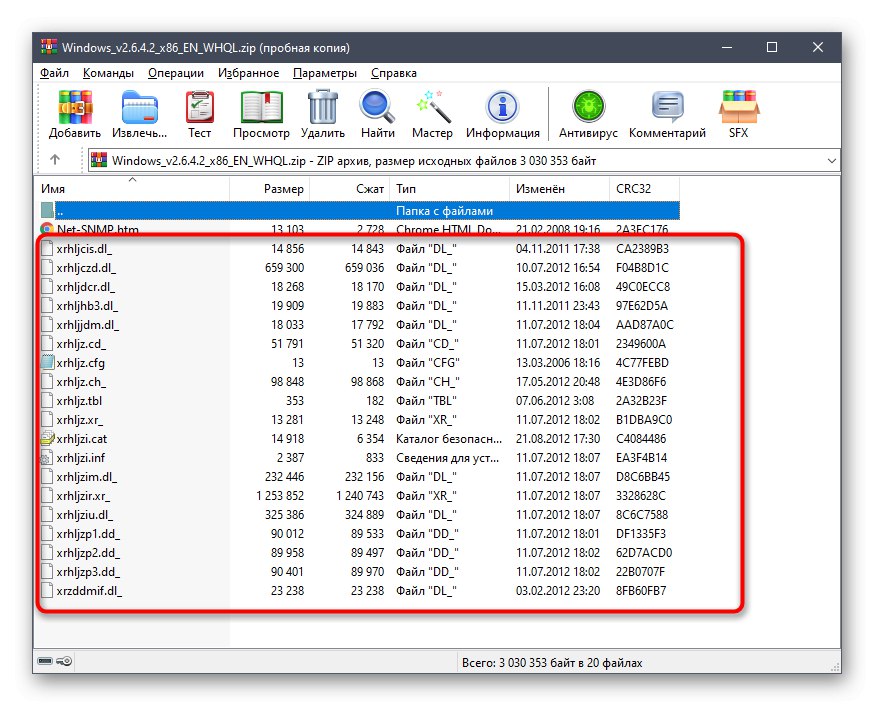
بعد هذا النوع من التثبيت ، نوصي بشدة بإعادة تشغيل جهاز الكمبيوتر حتى تدخل جميع التغييرات حيز التنفيذ. ثم انظر إلى قائمة الأجهزة في Windows. إذا ظهر Xerox WorkCentre 5021 هناك ، فيمكنك البدء في استخدام الجهاز بالكامل.
الطريقة 2: حلول من مطوري الطرف الثالث
في بعض الأحيان ، لا يرغب المستخدمون في البحث بشكل مستقل عن برامج التشغيل على الموقع الرسمي وتثبيتها وفقًا للإرشادات. خاصة في مثل هذه الحالات ، هناك حلول من مطوري الطرف الثالث ، مصنوعة في شكل برامج ذات واجهة رسومية. بعد تثبيت مثل هذه البرامج ، تحتاج فقط إلى إجراء فحص للتحديثات ، مما يستلزم بدء فحص المكونات. ثم ستعرض الشاشة برامج التشغيل التي يمكن تحديثها ، ويختار المستخدم بشكل مستقل أي منها سيتم تنزيله وتثبيته في الوضع التلقائي. فقط تذكر توصيل الجهاز متعدد الوظائف بجهاز الكمبيوتر الخاص بك وتشغيله قبل هذا التحليل. ننصحك بالتعرف على قائمة البرامج الموضوعية في مراجعة منفصلة على موقعنا الإلكتروني من خلال النقر على الرابط أدناه.
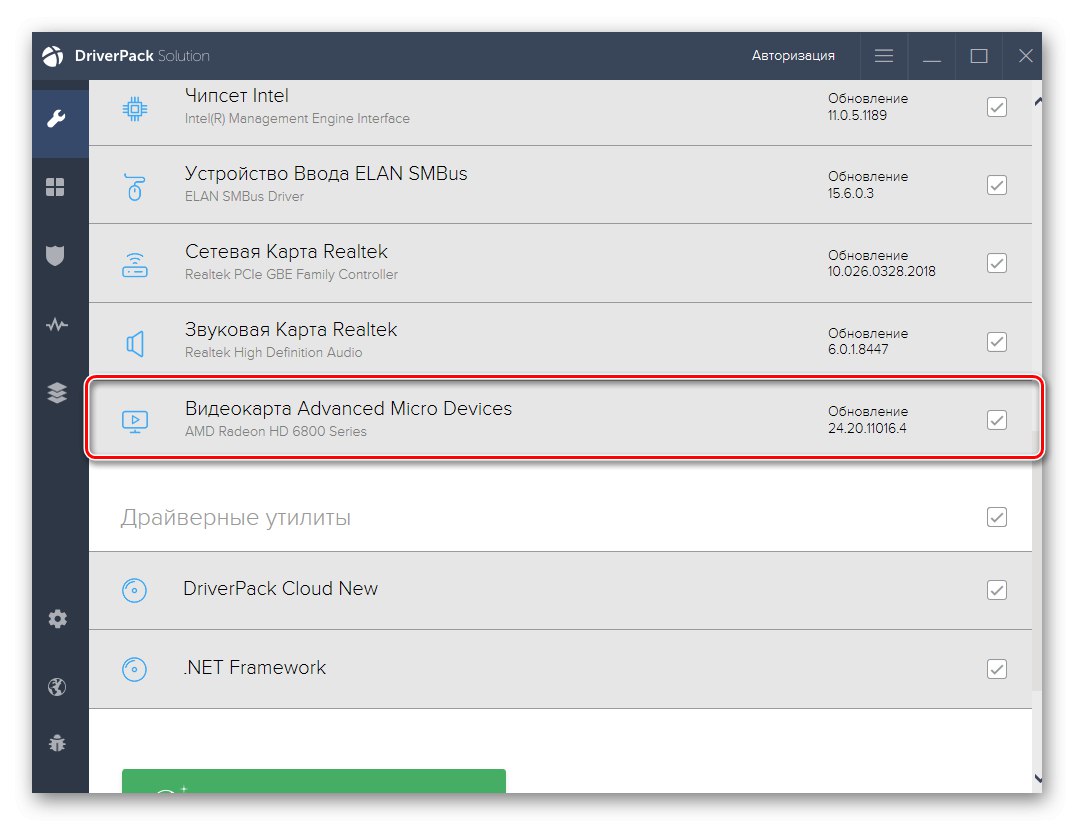
المزيد من التفاصيل: أفضل برنامج لتثبيت برامج التشغيل
إذا كانت هذه هي المرة الأولى التي تواجه فيها أدوات من هذا النوع ، أو لم تقرر بعد البرنامج الذي تختاره ، فاقرأ التعليمات. تعتمد على شنطه حلول السائق، ولكن يمكن استخدامه كبرنامج عالمي ، لأن معظم هذه البرامج متشابهة للغاية مع بعضها البعض. ستجد في هذه المادة تحليلًا تفصيليًا لتثبيت برامج التشغيل من خلال هذه الحلول.
المزيد من التفاصيل: تثبيت برامج التشغيل عبر DriverPack Solution
الطريقة الثالثة: معرف الجهاز
معرف الجهاز هو معرف فريد يتم تعيينه على الإطلاق لكل مكون أو جهاز طرفي سيتم توصيله بالكمبيوتر. يعد ذلك ضروريًا حتى يكتشف نظام التشغيل والبرامج المساعدة النموذج بشكل صحيح. بالنسبة إلى Xerox WorkCentre 5021 MFP قيد الدراسة اليوم ، يبدو هذا الرمز كما يلي:
USBPRINTXEROXWORKCENTRE_5021AC78
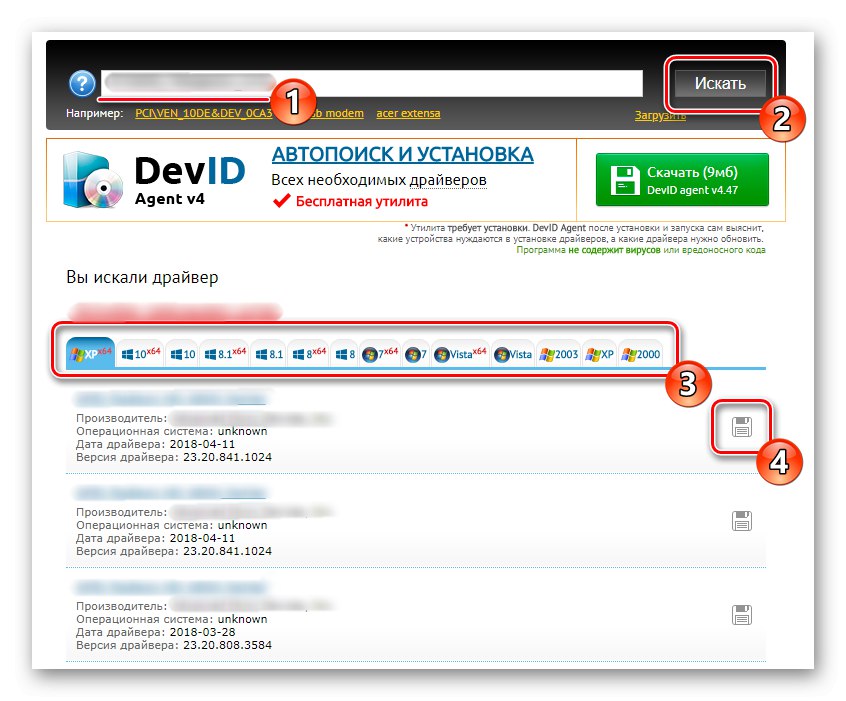
أما بالنسبة لاستخدام هذا المعرف من قبل المستخدمين العاديين ، فيمكن استخدامه للعثور على برامج تشغيل مناسبة على مواقع خاصة. الآن لا تحتاج إلى تحديد معرف الجهاز كما فعلنا ذلك بأنفسنا. يبقى فقط العثور على موقع مناسب لنفسك ، والعثور على برنامج للمعدات هناك وتنزيله. لفهم هذا سيساعد دليل آخر على موقعنا ، حيث أخذ المؤلف كمثال العديد من موارد الويب المواضيعية الشائعة.
المزيد من التفاصيل: كيف تجد سائق عن طريق الهوية
الطريقة الرابعة: أدوات Windows القياسية
في آخر مكان من مقال اليوم ، توجد أداة مدمجة في نظام التشغيل مسؤولة عن تثبيت الطابعة. مباشرة بعد توصيل Xerox WorkCentre 5021 ، يمكنك تشغيل هذه الأداة ومعرفة كيفية تثبيت برامج التشغيل بالضبط ، لأن هذه الخطوة هي جزء من عملية التثبيت. في الوضع اليدوي ، لن يعمل هذا ، نظرًا لعدم وجود ملفات مناسبة لنا على مستودعات تحمل علامة Microsoft التجارية ، ولكن الأمر يستحق بالتأكيد محاولة إجراء مثل هذا الاتصال إذا كنت لا ترغب في استخدام الطرق الموضحة أعلاه. ربما تجد هذه الأداة برنامج تشغيل متوافقًا تمامًا لطراز آخر أو تجد ملفات عالمية.
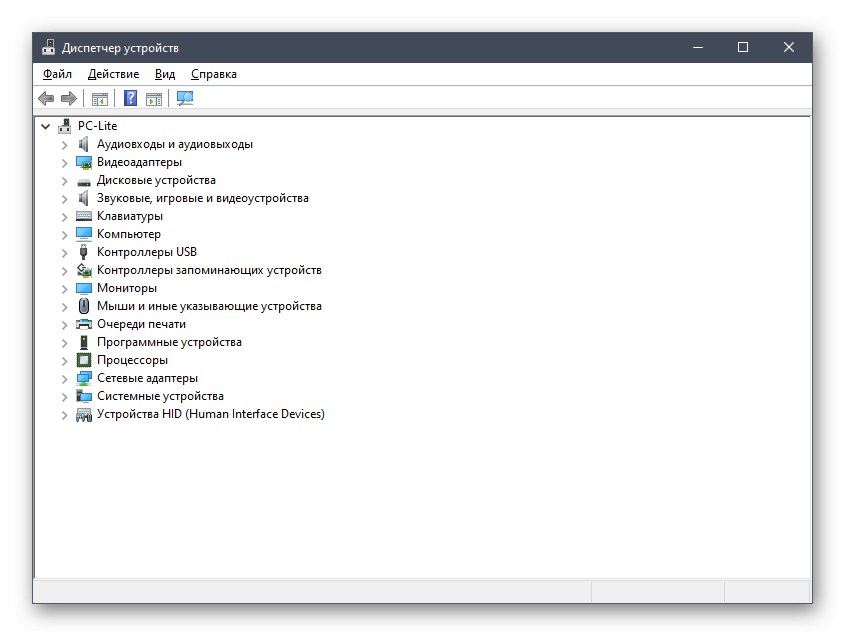
المزيد من التفاصيل: تثبيت برامج التشغيل باستخدام أدوات Windows القياسية
كما ترى ، فإن تثبيت برامج تشغيل Xerox WorkCentre 5021 لا يستغرق الكثير من الوقت ، والمهمة الرئيسية هي اختيار الطريقة المثلى. بعد إضافة جميع الملفات الضرورية بنجاح ، اختبر على الفور جميع جوانب تشغيل النموذج بحيث لا تواجه في المستقبل أي صعوبات عن طريق الخطأ في أكثر الأوقات غير المناسبة.